Aktualisiert December 2025 : Beenden Sie diese Fehlermeldungen und beschleunigen Sie Ihr Computersystem mit unserem Optimierungstool. Laden Sie es über diesen Link hier herunter.
- Laden Sie das Reparaturprogramm hier herunter und installieren Sie es.
- Lassen Sie es Ihren Computer scannen.
- Das Tool wird dann Ihren Computer reparieren.
Wenn Sie Microsoft Office Outlook auf einem Windows-Computer verwenden und auf eine Fehlermeldung gestoßen sind.
Die Verbindung zu Microsoft Exchange ist nicht verfügbar, Outlook muss online oder verbunden sein, um diese Aktion durchzuführen .
Hier sind einige Lösungen, die Ihnen helfen können, das Problem zu lösen. Dieser Fehler tritt hauptsächlich auf, wenn Sie ein hinzugefügt haben.
@yourdomain.com
Art des E-Mail-Kontos an Microsoft Outlook, aber Sie können diese Vorschläge verwenden, auch wenn Sie eine solche Form der E-Mail-Adresse nicht verwendet haben
.
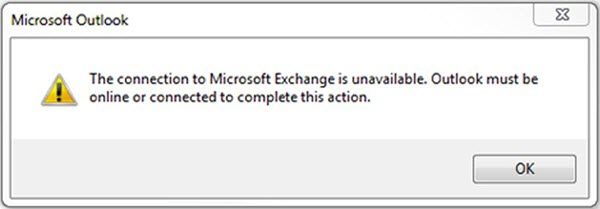
Die Verbindung zu Microsoft Exchange ist nicht verfügbar
Wir empfehlen die Verwendung dieses Tools bei verschiedenen PC-Problemen.
Dieses Tool behebt häufige Computerfehler, schützt Sie vor Dateiverlust, Malware, Hardwareausfällen und optimiert Ihren PC für maximale Leistung. Beheben Sie PC-Probleme schnell und verhindern Sie, dass andere mit dieser Software arbeiten:
- Download dieses PC-Reparatur-Tool .
- Klicken Sie auf Scan starten, um Windows-Probleme zu finden, die PC-Probleme verursachen könnten.
- Klicken Sie auf Alle reparieren, um alle Probleme zu beheben.
.
1] Outlook-Profil neu erstellen
Wann immer Sie ein neues E-Mail-Konto in Outlook hinzufügen, wird das Konto als Profil gespeichert. Manchmal, aufgrund einiger interner Probleme, kann dein Profil beschädigt werden. In diesem Fall können Sie die gleiche Fehlermeldung erhalten – und die Lösung ist, das Profil neu zu erstellen
.
Um Ihr Outlook-Profil wiederherzustellen, öffnen Sie die Systemsteuerung und ändern Sie die Ansicht entweder auf Große Symbole oder Kleine Symbole. Klicken Sie anschließend auf das
Mail (Microsoft Outlook)
. Sie sehen ein Fenster, in dem Sie auf klicken müssen.
Profile anzeigen
. Als nächstes wählen Sie das vorhandene Profil aus und klicken Sie auf die Schaltfläche .
Entfernen
um es zu entfernen.
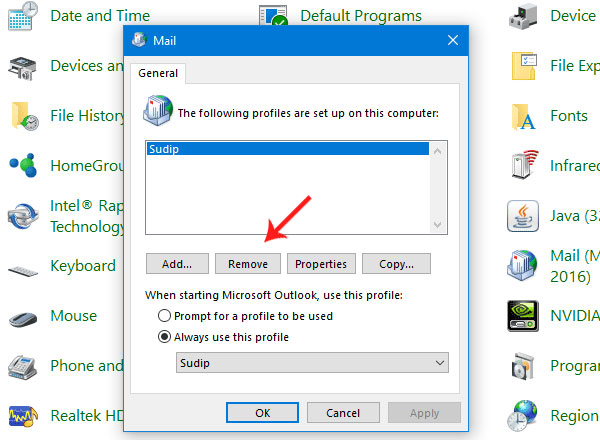
Klicken Sie nun auf das
Hinzufügen
Taste und gehen Sie durch die Bildschirmoptionen, um Ihr neues Konto hinzuzufügen oder ein neues Profil zu erstellen
.
Nachdem Sie das Outlook-Profil entfernt und hinzugefügt haben, starten Sie Ihr Outlook neu. Das Problem hätte verschwinden sollen.
2] Registry-Einstellungen wiederherstellen
Das ist ein bisschen knifflig, aber es wäre einfacher, wenn Sie alle Schritte sorgfältig ausführen würden. Um diesen Schritt auszuführen, benötigen Sie zwei Computer, auf denen das gleiche Windows-Betriebssystem und die gleiche Version von Outlook
ausgeführt wird.
Öffnen Sie nun den Registrierungseditor auf dem anderen Computer, auf dem Outlook reibungslos funktioniert. Navigieren Sie zum folgenden Pfad:
HKEY_CURRENT_USERSoftwareMicrosoftWindowsCurrentVersionExplorerUser Shell Ordner
Klicken Sie mit der rechten Maustaste auf das
Benutzer-Shell-Ordner
und auswählen
Export
.
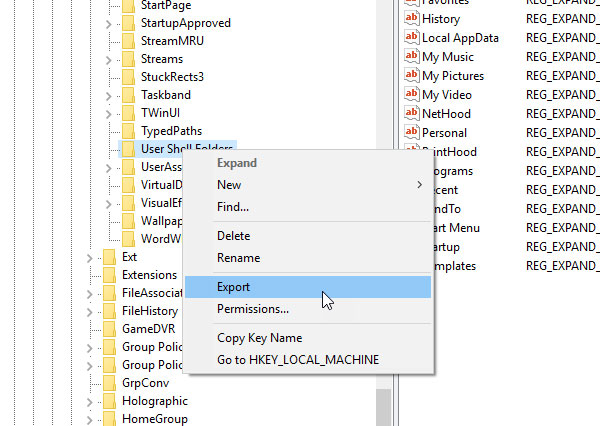
Wählen Sie einen Speicherort, an dem Sie die.reg-Datei speichern möchten, und speichern Sie sie entsprechend ab
.
Kopieren Sie nun die Datei auf den Computer, auf dem Sie Probleme haben
.
Drücken Sie nun Win+R, geben Sie ein.
regedit
um den Registrierungseditor zu öffnen. Klicken Sie dann auf Datei > Importieren. Wählen Sie die.reg-Datei aus, die Sie kürzlich kopiert haben, um die Informationen zu Ihrem System hinzuzufügen
.
Denken Sie daran, Registry-Dateien zu sichern und zuerst einen Systemwiederherstellungspunkt zu erstellen .
Ich hoffe, das hilft!
EMPFOHLEN: Klicken Sie hier, um Windows-Fehler zu beheben und die Systemleistung zu optimieren
